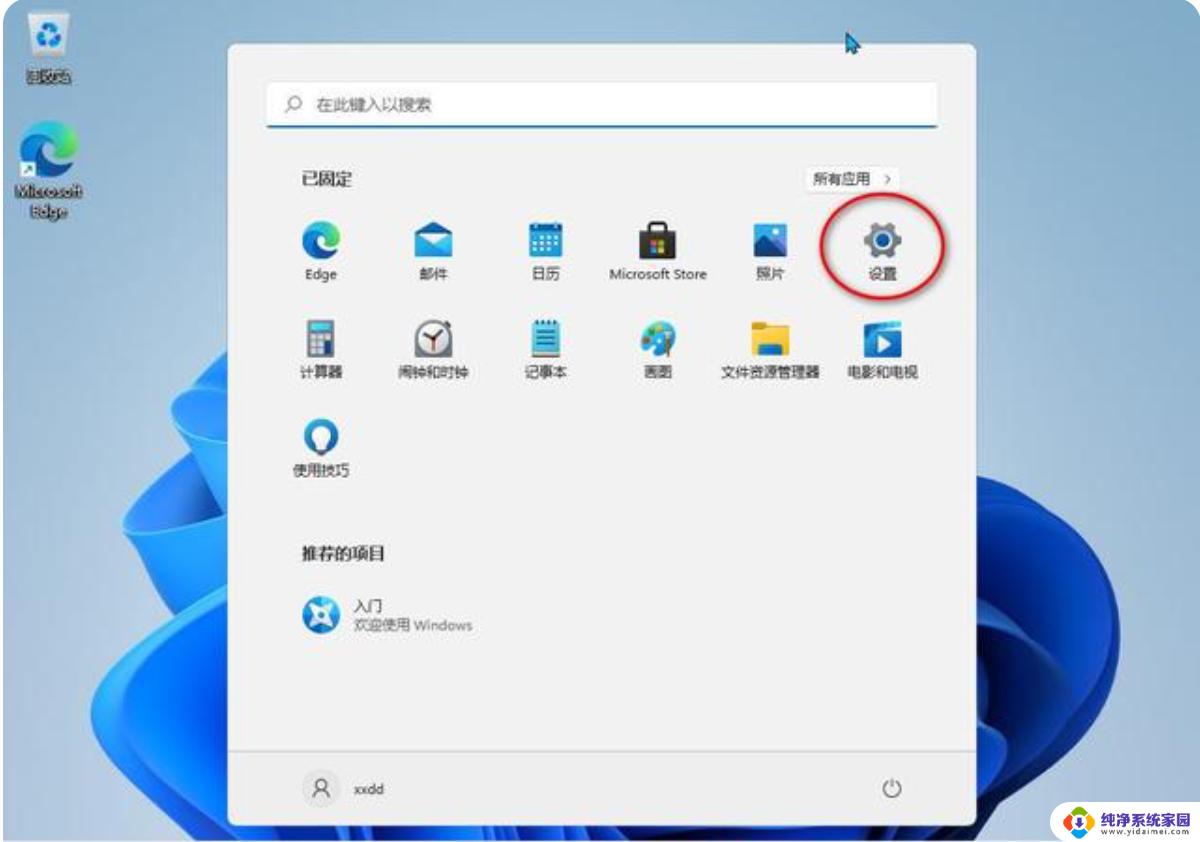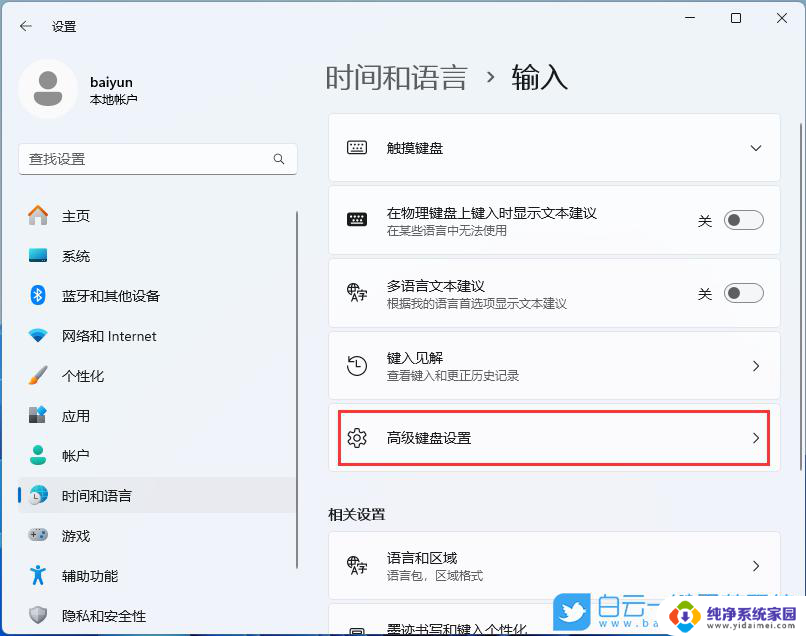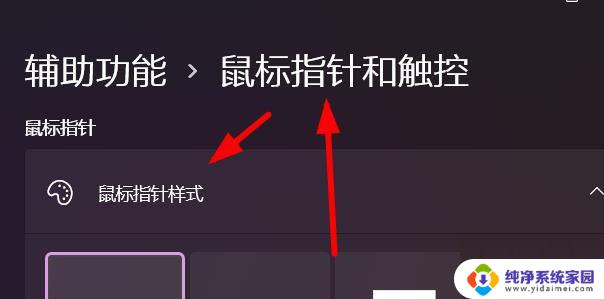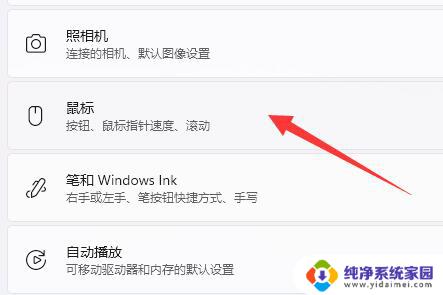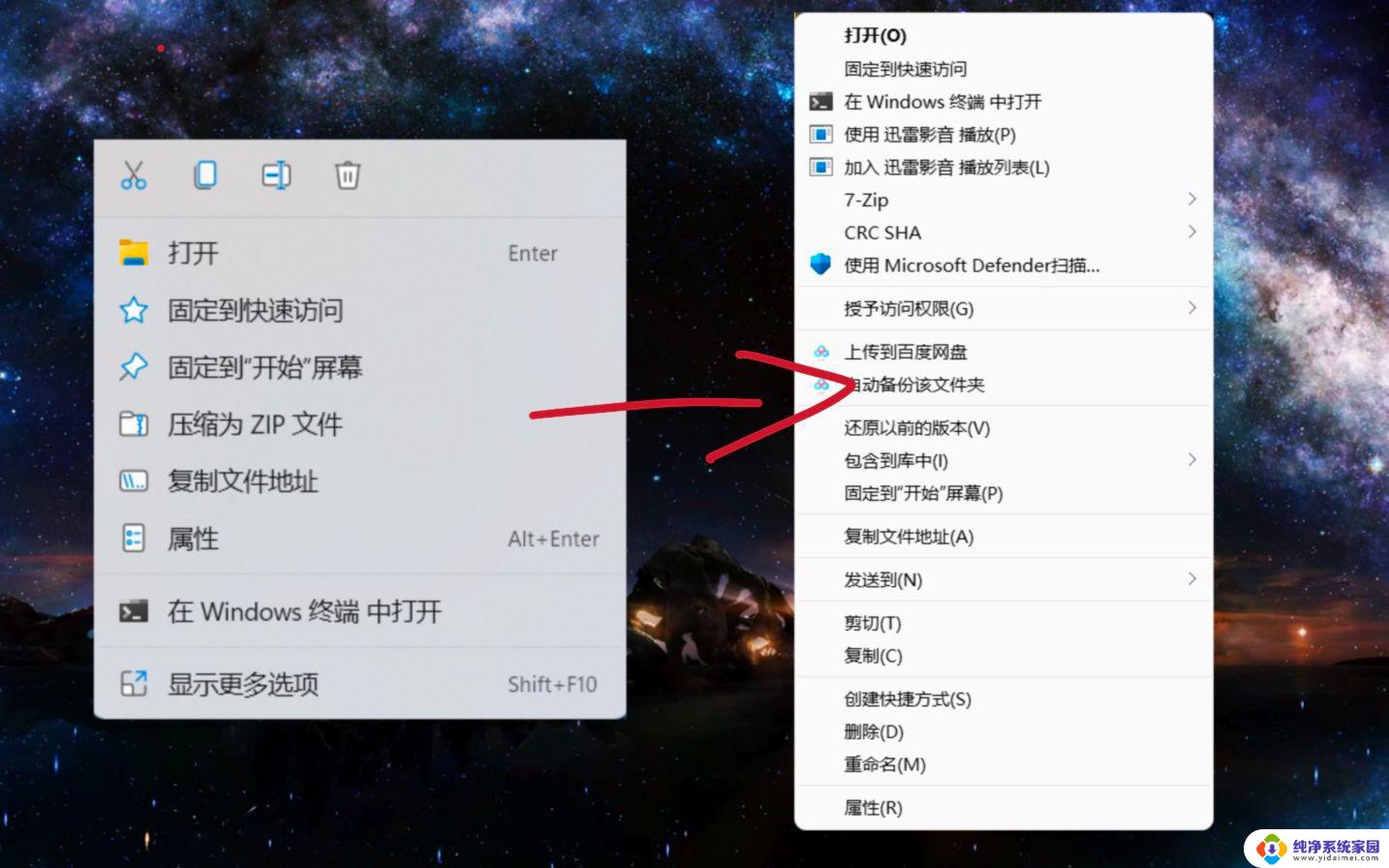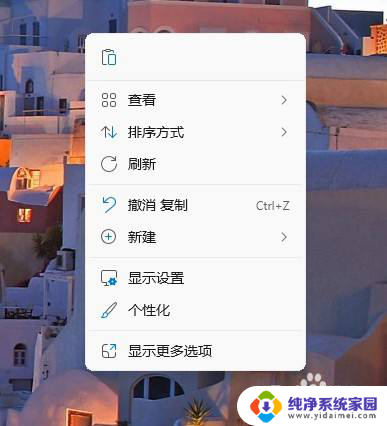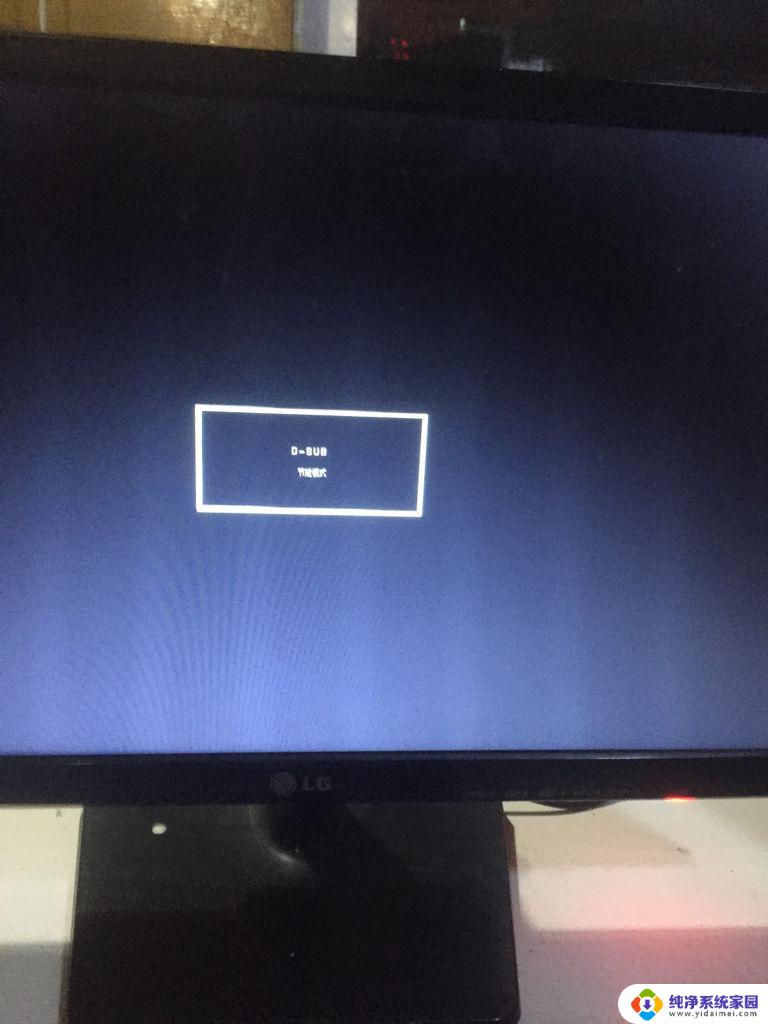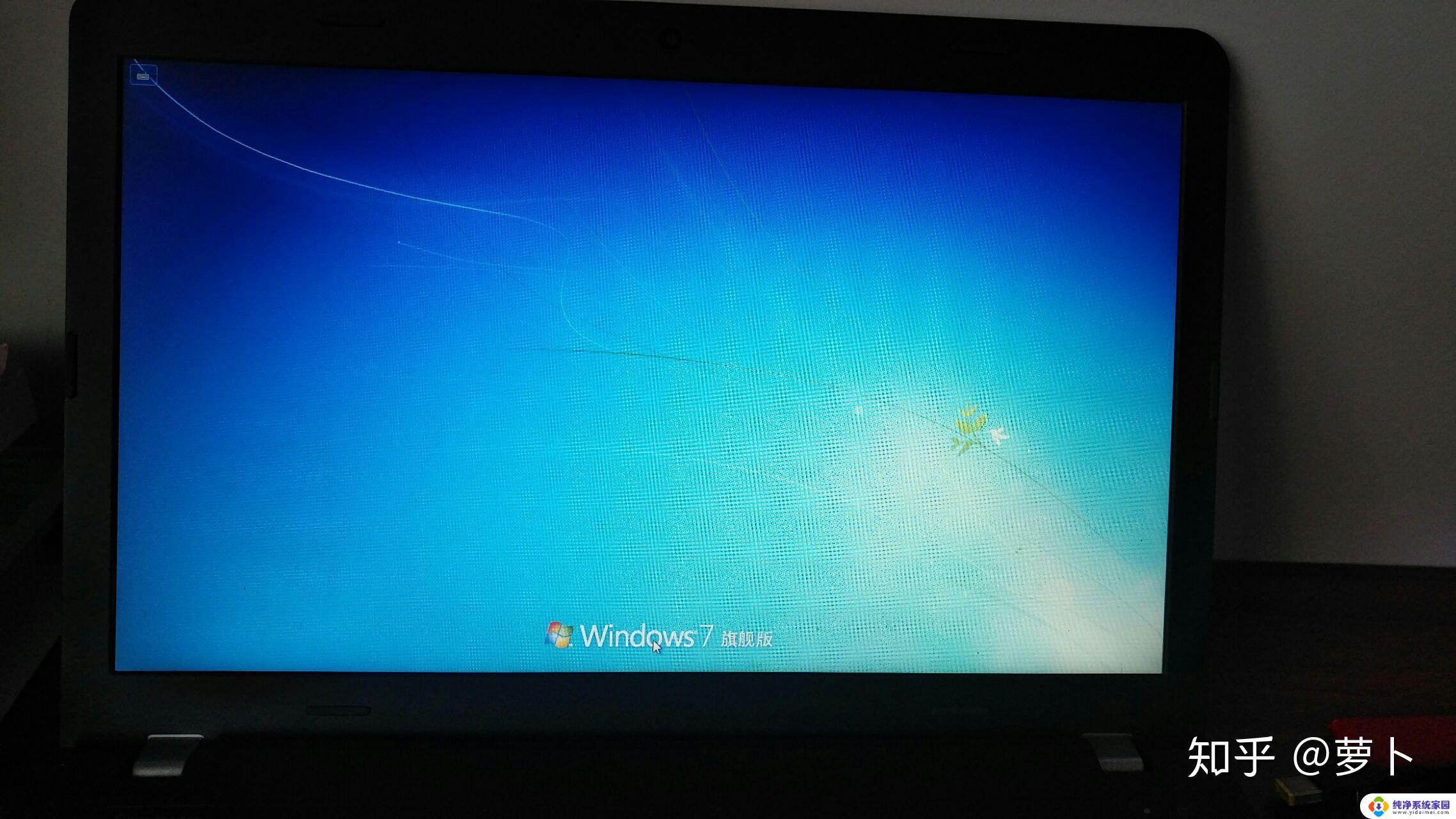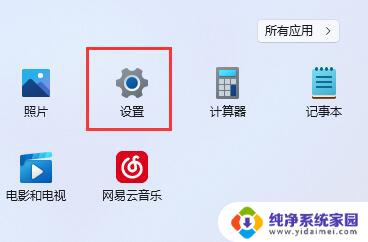win11笔记本自带鼠标怎么开启? Win11鼠标键启用设置
更新时间:2023-06-07 09:33:31作者:jiang
win11笔记本自带鼠标怎么开启,伴随着Win11的发布,许多用户可能已经升级了自己的电脑系统,在使用新系统时,如果您的笔记本自带鼠标无法使用,可能需要进行一些设置。接下来我们来了解一下Win11鼠标键启用设置。
操作方法:
1.开始按钮上右键点【设置】。
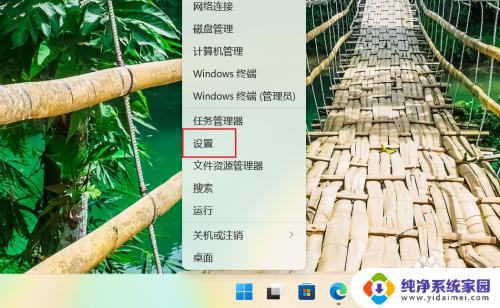
2.在【设置】中搜索【鼠标键】。
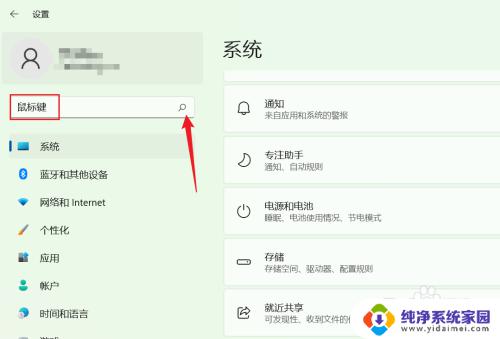
3.单击搜索出来的【鼠标键】选项。
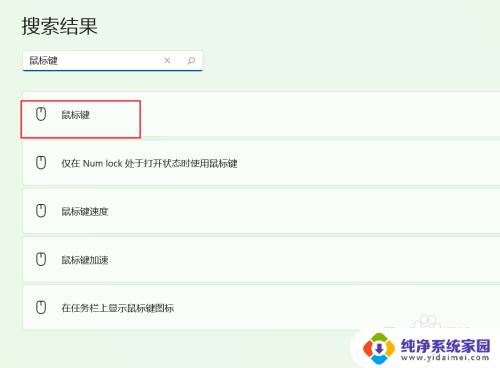
4.找到【鼠标键选项】,将开关按钮打开即可。
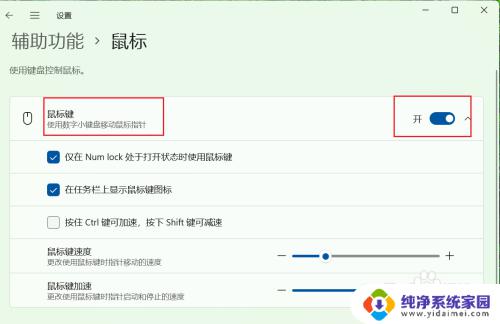
以上是关于如何开启win11笔记本自带鼠标的全部内容,如果你遇到了同样的问题,可以按照小编的方法来解决。